 В Mozilla Firefox, как и в других браузерах, есть замечательная возможность сохранения закладок на страницы, которые, возможно, могут пригодиться пользователю в будущем. Но что делать, если вам предстоит переустановить Firefox или даже операционную систему?
В Mozilla Firefox, как и в других браузерах, есть замечательная возможность сохранения закладок на страницы, которые, возможно, могут пригодиться пользователю в будущем. Но что делать, если вам предстоит переустановить Firefox или даже операционную систему?
В таком случае все драгоценные закладки исчезнут без следа, однако этого можно избежать при помощи сохранения закладок Firefox в файл. Есть два самых распространённых способа это сделать — воспользоваться встроенными возможностями Firefox по сохранению закладок или использовать стороннее ПО в виде расширения для браузера. Какой из способов выбрать — выбирать вам, мы же только расскажем о них.
Как сохранить закладки Firefox?
Итак, первый способ — сохранение закладок при помощи интегрированных средств браузера.
1. Нажимаем + + или, нажав на пиктограмму закладок (![]() ), в самом низу списка жмём «Показать все закладки».
), в самом низу списка жмём «Показать все закладки».
2. В появившемся окне нажимаем на кнопку ![]() , а затем выбираем пункт «Создать резервную копию». После этого указываем место, где будут храниться закладки Firefox (при переустановке ОС лучше сохранить их на флешку) и вписываем имя файла резервной копии закладок (можно указать, например, дату).
, а затем выбираем пункт «Создать резервную копию». После этого указываем место, где будут храниться закладки Firefox (при переустановке ОС лучше сохранить их на флешку) и вписываем имя файла резервной копии закладок (можно указать, например, дату).
Вот и всё, ваши закладки сохранены! Главное, не потеряйте их. Восстановление закладок, кстати, производится также через кнопку ![]() , только нужно выбрать пункты «Восстановить резервную копию от» → «Выбрать файл…».
, только нужно выбрать пункты «Восстановить резервную копию от» → «Выбрать файл…».
Второй способ — использование расширений. В нашем примере мы рассмотрим расширение под названием BackupFox.
1. Для начала нужно установить расширение. Жмём + + , чтобы оказаться в панели управления дополнениями. Также туда можно попасть, нажав на кнопку меню (![]() ), а потом на кнопку «Управление вашими дополнениями» (
), а потом на кнопку «Управление вашими дополнениями» (![]() ).
).
2. В ![]() пишем «BackupFox» и жмём . В появившемся списке находим нужный плагин и кликаем по кнопке . После установки перезапускаем Firefox и видим окошко с настройками нашего расширения.
пишем «BackupFox» и жмём . В появившемся списке находим нужный плагин и кликаем по кнопке . После установки перезапускаем Firefox и видим окошко с настройками нашего расширения.
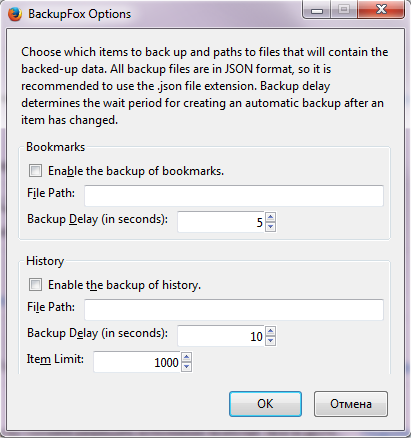
3. Ставим галочку напротив пункта «Enable the backup of bookmarks» (Включить резервное копирование закладок), и прописываем в поле «File Path» (Путь к файлу) путь к директории, в которую нужно сохранить закладки Firefox. Жмём .
Плюс второго способа сохранения закладок в том, что они сохраняются в файл автоматически, то есть каждый раз после добавления новой закладки.
На этом всё. Надеемся, что теперь у вас не возникнет вопроса «Как сохранить закладки в Firefox?». Используйте комментарии под статьёй, если хотите задать какой-либо вопрос по теме статьи.



Комментировать
Оставь мнение первым!